В данной статье я расскажу как сделать сброс настроек на чудесном смартфоне под названием Huawei Ascend P6-U06 (dual sim). Hard Reset позволит вернуть вашего любимчика к исходному состоянию. Как будто вы его только купили в магазине. Информация на карте памяти останется целой. Далее я хочу указать причины, почему люди зачастую прибегают к сбросу настроек:
- поставил графический рисунок\ключ\пароль на Huawei Ascend P6 и забыл его (неправильно ввел графический ключ несколько раз)
— Huawei Ascend P6 пишет «много попыток ввода графического ключа»
— забыл контрольное слово и нужно разблокировать Huawei Ascend P6 от графического ключа\пароля— забыл пароль и email от Huawei Ascend P6
— Huawei Ascend P6 завис и дальше логотипа не включается
— установил программу\игру и после этого планшет не включается— Huawei Ascend P6 сильно тормозит
Будьте внимательны! После того как вы сделаете hard reset, все данные на вашем телефоне будут удалены. Например: контакты, смс, игры, программы, пользовательские настройки, картинки и файлы. Если на вашем устройстве есть важная информация, сделайте резервную копию, синхронизацию или запишите данные вручную. Также можно воспользоваться нашей статьёй для восстановления данных после hard reset (в случае если вы не смогли ее заранее записать)
Как восстановить данные на смартфонах Android после Hard reset?
Чтобы успешно выполнить сброс настроек, заряд аккумуляторной батареи должен быть на хорошем уровне. Это как минимум 30%.
Способы сброса Huawei Ascend P6:
Способ 1:
- Первоначально нужно выключить телефон. Для этого зажмите кнопку «Вкл\Выкл» на 10 секунд. Либо уберите и заново вставьте аккумуляторную батарею.
- Далее нужно зажать и удерживать одновременно такую комбинацию: «Вкл\Выкл» (кнопка включения) + «Громкость_Вверх» + «Громокость_Вниз». Возможно подойдет комбинация: «Громкость_Вниз» + «Вкл\Выкл».

- Как только видим логотип — отпускаем кнопку «Вкл\Выкл», а остальные держим.
- Должно появится синее меню, оно же Recovery Menu (Меню восстановления).
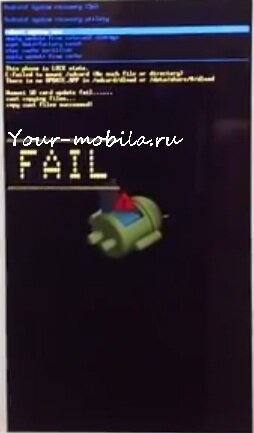
- С помощью качельки громкости выбираем пункт «wipe data/Factory reset» и кнопкой «Вкл\Выкл» подтверждаем выбор. После точно также выбираем «Yes — delete all user data».

- После окончания процесса снова появится меню в котором нужно выбирать «reboot system now»
- Готово! Ваш телефон чист как слеза.
Способ 2 :
Выполняется через меню:
Настройки > Конфиденциальность (или Восстановление и Сброс) > Сброс настроек
Добавить комментарий